Unit RFID-UHF Arduino 使用教程
1. 准备工作
- 环境配置: 参考 Arduino IDE 上手教程完成 IDE 安装,并根据实际使用的开发板安装对应的板管理,与需要的驱动库。
- 使用到的驱动库:
注意
需要在 GitHub 上下载最新的库版本,库地址: M5Unit-UHF-RFID - M5Stack GitHub,请勿在 Arduino Library 中下载。(如有疑问,请参考此教程)
- 使用到的硬件产品:


2. 注意事项
标签识别
包装盒内放有一个 RFID 标签以供测试。若需使用其他标签,您只需要找到具有 EPCglobal UHF Class 1 Gen 2 或 ISO 18000-6C 协议的标签即可。
引脚兼容性
由于每款主机的引脚配置不同,使用前请参考产品文档中的引脚兼容表,并根据实际引脚连接情况修改案例程序。
3. 案例程序
- 本教程中使用的主控设备为 CoreS3 ,搭配 Unit RFID-UHF。本射频读写模块采用串口的方式通讯,根据实际的电路连接修改程序中的引脚定义,设备连接后对应的串口 IO 为
G1 (RX),G2 (TX)。
cpp
1 2 3 4 5 6 7 8 9 10 11 12 13 14 15 16 17 18 19 20 21 22 23 24 25 26 27 28 29 30 31 32 33 34 35 36 37 38 39 40 41 42 43 44 45 46 47 48 49 50 51 52 53 54 55 56 57 58 59 60 61 62 63 64 65 66 67 68 69 70 71 72 73 74 75 76 77 78 79 80 81 82 83 84 85 86 87 88 89 90 91 92
/*
* SPDX-FileCopyrightText: 2025 M5Stack Technology CO LTD
*
* SPDX-License-Identifier: MIT
*/
#include <M5Unified.h>
#include <M5GFX.h>
#include "UNIT_UHF_RFID.h"
M5GFX display;
Unit_UHF_RFID uhf;
String info = "";
void setup() {
M5.begin();
Serial.begin(115200);
uhf.begin(&Serial2, 115200, 1, 2, false);
while (1) {
info = uhf.getVersion();
if (info != "ERROR") {
Serial.println(info);
break;
}
}
uhf.setTxPower(2600);
M5.Display.fillRect(0, 0, 320, 240, WHITE);
M5.Display.setTextColor(BLACK);
M5.Display.setFont(&fonts::FreeMonoBold9pt7b);
M5.Display.setCursor(0, 0);
M5.Display.println("Unit RFID UHF init...");
}
uint8_t write_buffer[] = {0xab, 0xcd, 0xef, 0xdd};
uint8_t reade_buffer[4] = {0};
void log(String info) {
Serial.println(info);
M5.Display.println(info);
}
void loop() {
log("polling once");
uint8_t result = uhf.pollingOnce();
// result = pollingMultiple(uint16_t polling_count); Can be scanned repeatedly multiple times.
Serial.printf("scan result: %d\r\n", result);
if (result > 0) {
for (uint8_t i = 0; i < result; i++) {
log("pc: " + uhf.cards[i].pc_str);
log("rssi: " + uhf.cards[i].rssi_str);
log("epc: " + uhf.cards[i].epc_str);
log("-----------------");
delay(10);
}
}
delay(2000);
M5.Display.fillScreen(WHITE);
M5.Display.setCursor(0, 0);
if (uhf.select(uhf.cards[0].epc)) {
log("Select OK");
} else {
log("Select ERROR");
}
log("Current Select EPC:");
log(uhf.selectInfo());
delay(2000);
M5.Display.fillScreen(WHITE);
M5.Display.setCursor(0, 0);
log("Write Data...");
if (uhf.writeCard(write_buffer, sizeof(write_buffer), 0x04, 0, 0x00000000)) {
log("Write OK");
} else {
log("Write ERROR");
}
delay(1000);
log("Read Data...");
if (uhf.readCard(reade_buffer, sizeof(reade_buffer), 0x04, 0, 0x00000000)) {
log("Read OK");
log("Data Content");
for (uint8_t i = 0; i < sizeof(reade_buffer); i++) {
Serial.printf("%x", reade_buffer[i]);
M5.Display.printf("%x", reade_buffer[i]);
}
} else {
log("Read ERROR");
}
delay(2000);
M5.Display.fillScreen(WHITE);
M5.Display.setCursor(0, 0);
}4. 编译上传
下载模式:不同设备进行程序烧录前需要进入下载模式,不同的主控设备该步骤可能有所不同。详情可参考Arduino IDE上手教程页面底部的设备程序下载教程列表,查看具体的操作方式。
CoreS3 长按复位按键 (大约 2 秒) 直到内部绿色 LED 灯亮起,便可松开,此时设备已进入下载模式,等待烧录。
.gif)
- 选中设备端口,点击 Arduino IDE 左上角编译上传按钮,等待程序完成编译并上传至设备。
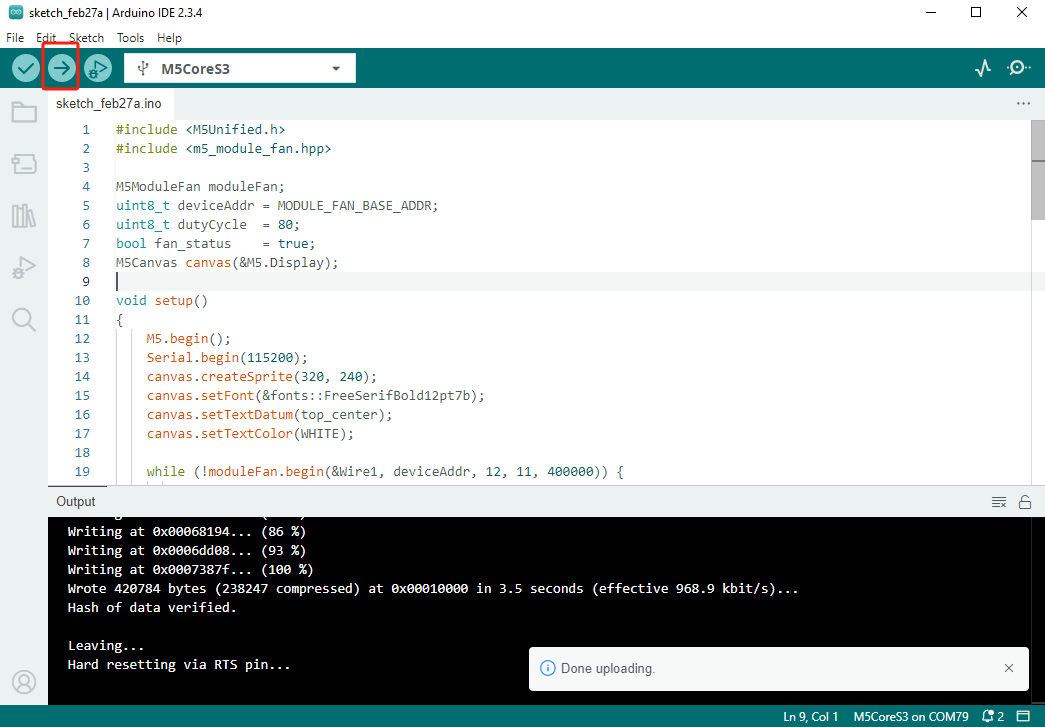
5. 标签识别
- 程序起始阶段是扫描阶段,若扫描成功会有 RFID 标签的协议控制字,表示接收到的 RFID 标签信号强度指示以及 RFID 标签的电子产品代码显示在屏幕上。

- 当有多个标签时,RFID 模块支持选择功能,当选择成功后会显示出该标签的电子代码。

- 可以用 RFID 模块直接对标签的存储区域进行读写,写入成功会显示 "Write OK" , 读取成功会显示 "Read OK" 并且输出刚刚写入的数据。

